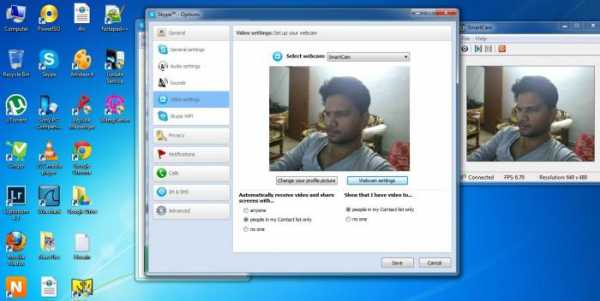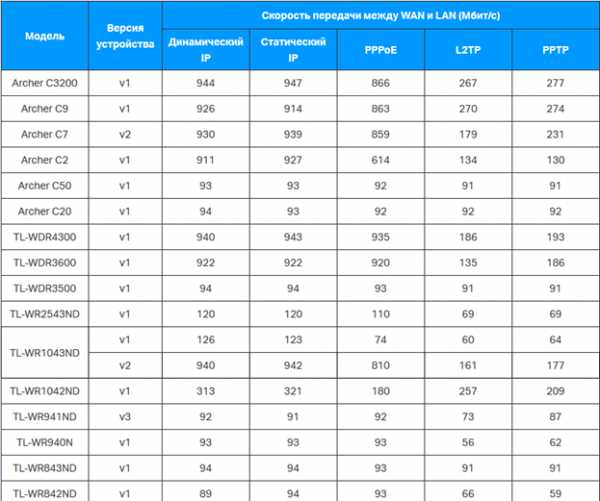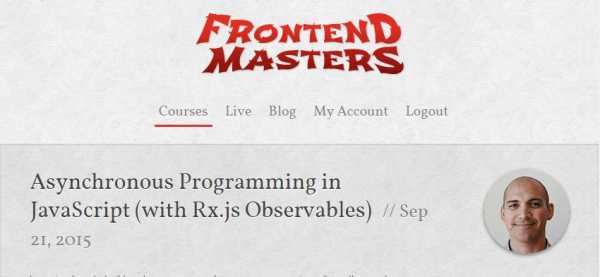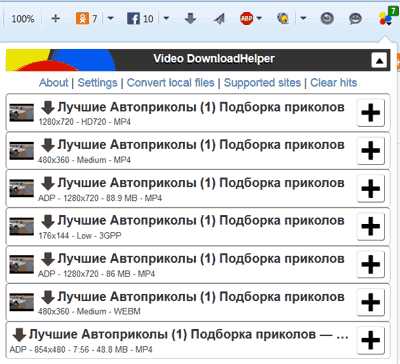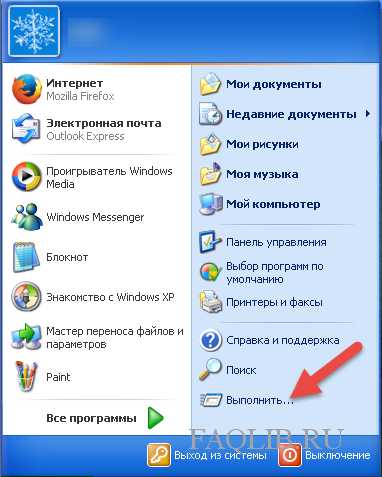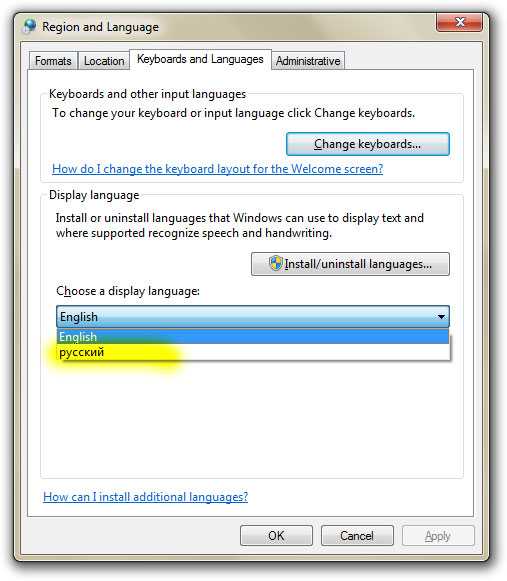Узнать ip адреса в сети
Узнать ip-адрес в локальной сети
В этой статье мы покажем как узнать свой IP-адрес в локальной сети. Не путайте этот IP-адрес с IP-адресом с которым вы выходите в интернет.
Для Windows версий 7,8 и 10 алгоритм одинаковый, поэтому обьединили в один подраздел.
Windows XP
Windows 7, 8, 10
Windows XP
- Зайдите Пуск -> Панель управления
- Сеть и подключения к интернету
- Сетевые подключения
- На значок Подключение по локальной сети нажмите правой кнопкой мыши и выберите Состояние
- Перейдите на вкладку поддержка.
IP-адрес это тот адрес который Ваш компьютер получает от вышестоящего оборудования (роутер или оборудование провайдера)
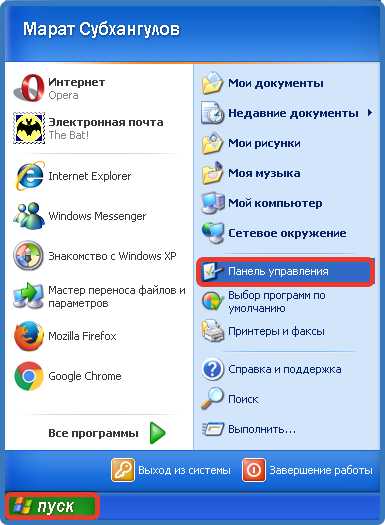
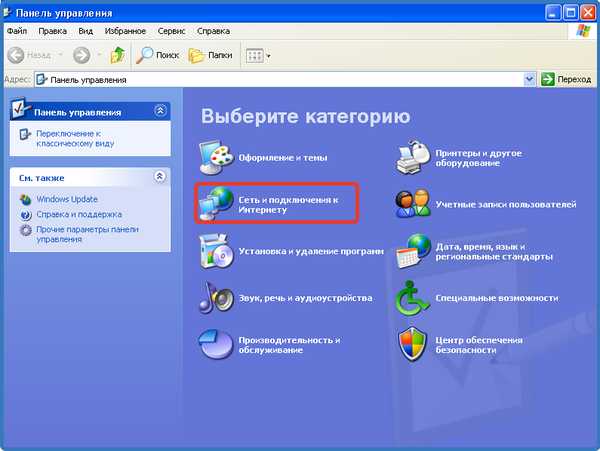
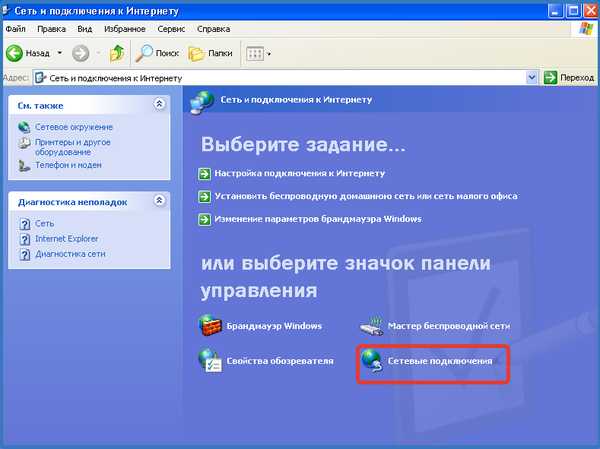
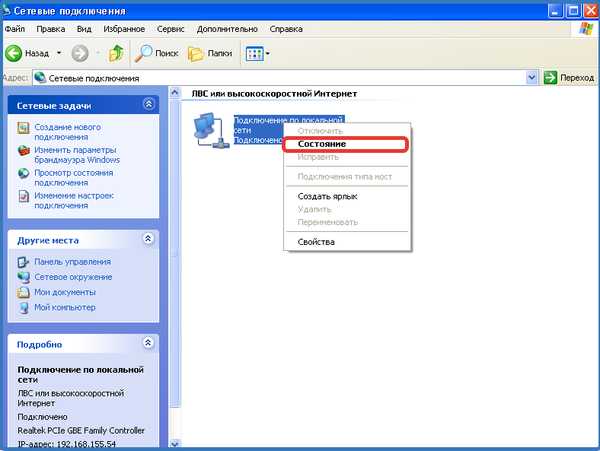
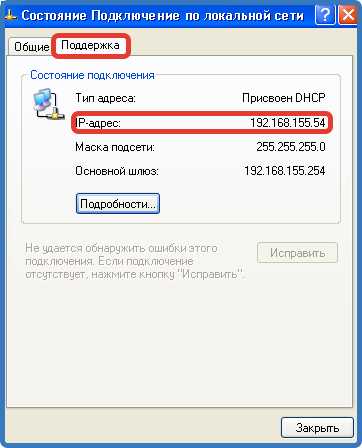
Windows 7, 8 ,10
- Справа внизу правой кнопкой нажимаем на значок Сети и выбираем Центр управления сетями...
- Слева наверху Изменение параметров адаптера
- Правой кнопкой на значок Подключение по локальной сети (Интернет, Ethernet)
- Выбираем состояние
- Нажимаем кнопку Сведения
Адрес IP-v4 это тот адрес который Ваш компьютер получает от вышестоящего оборудования (роутер или оборудование провайдера)
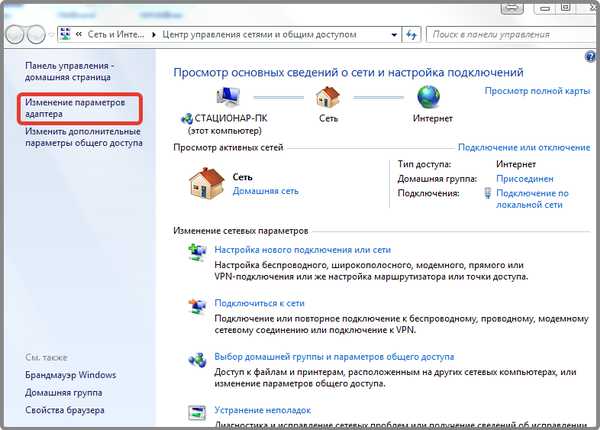
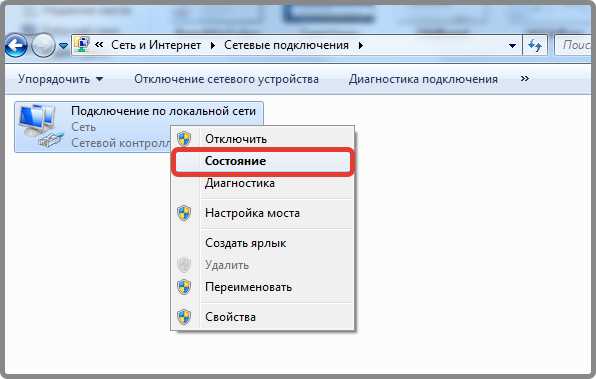

help-wifi.ru
Определение ip адреса и mac адреса компьютера в сети — mirAdmin
Работая в локальной сети многим из нас приходится сталкиваться с различными способами идентификации пользователей.
Содержание статьи:
Как узнать свой mac-адрес и ip-адрес в сети
Для начала, в двух словах обозначим, чем ip-адрес отличается от mac-адреса.
ip-адрес (Internet Protocol Address) - это уникальный идентификатор узла в пределах конкретной сети
Из этого определения можно сделать вывод, что для глобальной сети интернет каждое устройство в данный момент времени должно обладать неповторимым ip-адресом, отличающемся от адресов всех остальных компьютеров в интернете.В случае же с локальной сетью, уникальность должна соблюдаться лишь для устройств, подключенных к данной сети.
В отличии от ip-адреса машины, который может быть как статическим (постоянным), так и динамическим (изменяющимся), mac-адрес компьютера присваивается оборудованию и изменение его возможно только заменой составных частей машины. Не случайно этот идентификатор иначе называется Hardware Address. То есть, говоря проще:
mac-адрес (Media Access Control Address) - это уникальный идентификатор узла в сети, определяемый неповторимым кодом его сетевого оборудования
Благодаря этой особенности данного параметра, использование mac-адреса порой оказывается более выгодно в сравнении с ip
Иногда у пользователей возникает вопрос: сколько mac-адресов может быть у компьютера?Ответ прост: у компьютера может быть столько mac-адресов, сколько сетевых устройств (сетевых карт) работают в нём. Сюда относятся как сетевые карты для проводного подключения, так и оборудование, позволяющее подключаться к беспроводным сетям (Wi-Fi)
Чтобы узнать свой ip адрес в локальной сети через командную строку, а также узнать mac-адрес своего оборудования, воспользуемся двумя основными способами:
- В командной строке Windows выполнить команду ipconfig /all
для определения только ip-адреса достаточно команды ipconfig без параметра /allВ ответ вы увидите информацию о адресе своего узла в локалке (локальной сети) и физическом адресе сетевого оборудования
- В Панели управления Windows пройти по пути Панель управления\Сеть и Интернет\Центр управления сетями и общим доступом, в левом меню нажать на кнопку Изменение параметров адаптера, нажать правой кнопкой мыши по используемому Подключению по локальной сети, выбрать пункт Состояние и в открывшемся окошке нажать на кнопку Сведения. В строке Адрес IPv4 вы можете увидеть свой ip-адрес в данной сети, а в строке Физический адрес - mac-адрес оборудования
Определение ip-адреса чужого компьютера в сети
Выше мы рассмотрели, где можно увидеть собственный ip и mac компьютера.Для того, чтобы узнать ip-адреса других компьютеров в сети из командной строки, нам необходимо знать имя компьютера или компьютеров которые нас интересуют.
Все приведённые ниже команды, в случае их частого использования, может быть удобнее оформить в виде bat-файлов, подробнее о которых мы говорили в статье Пакетные файлы (bat, батники) WindowsЧтобы узнать имя компьютера, можно пройти в Мой компьютер - Сетевое окружение (Компьютер - Сеть), где перед нами отобразятся компьютеры, подключенные к нашей сети
Также, список NetBIOS имён компьютеров в локальной сети можно просканировать командой
nbtstat -nДопустим, нам интересен ip-адрес компьютера с именем APRESN-PC из скриншота, прикреплённого выше. Запускаем командную строку Windows и выполняем в ней следующую команду:
ping apresn-pcКонсоль системы начнёт обмен пакетами с конечным узлом, отобразив его адрес
Определение mac-адреса чужого компьютера в локальной сети
Если нас интересует, как узнать mac-адрес компьютера, находящегося в одной локальной сети с нами, достаточно в командной строке Windows на своей машине выполнить следующую команду:
nbtstat –a apresn-pcВ появившейся информации мы получим искомый mac компьютера APRESN-PC
И последняя команда, которой мы сегодня уделим внимание.Если вам не интересно имя компьютера, а проверять mac-адрес каждой машины по ip слишком муторно, можно просто послать запрос arp с параметром -a
arp –aРезультатом выполнения этой команды будет таблица соответствия mac-адресов и ip-адресов в сети
Теперь мы можем узнать и ip-адрес, и mac-адрес компьютеров в локальной сети.
Всем сетевой безопасности и высокоскоростной передачи данных
miradmin.ru
Как узнать все IP адреса сети?
Как узнать все IP адреса сети?
Ответ мастера:Сетевому администратору для решения проблем по неисправностям и для обслуживания локальной сети на хорошем уровне необходимо знание локальной сети и администратор должен видеть подключенные компьютеры при помощи специальной программы. Такой программой и является LanScope. Загрузить и установить на винчестер эту программу можно с интернета. Пользоваться ей можно сразу же после установки, потому что эта программа бесплатная. Скачать ее можно с сайта softodrom.ru.
После установки запустите программу, нажав два раза на ярлык в форме подзорной трубы. Окно программы разделено на несколько частей. Первая – это список компьютеров, вторая – IP-адреса и третья – аппаратные ресурсы и пользователи. Изучите внимательно меню, ведь здесь довольно-таки много пиктограмм, при помощи которых вы в дальнейшем будете выполнять все действия. Нажав на кнопку с биноклем или используя сочетание клавиш Ctrl-N, добавьте новый список сети.
Нажимая на вторую пиктограмму, вы запускаете «Мастер списка адресов». Далее выбираем «Сканирование сетевого окружения» и нажимаем «Далее». Присвойте будущей группе адресов название и начинайте сканирование, нажав на «Поиск». Программа покажет карту сети в «Мастере» и выведет структуру всех компьютеров с диапазонами IP-адресов. Вы будете иметь возможность каждый диапазон просканировать в мастере или же согласиться с результатом, нажав на кнопку «Готово».
В меню «Настройки» задайте параметры для сканирования вашей сети. У программы спектр возможностей огромен и если у вас возникло желание узнать их все, то есть возможность прочитать инструкцию по адресу httr://lantricks.ru/lanscope/help.php. В настоящее время создано большое количество подобных программ для распознавания IP-адресов сети.
remont-comp-pomosh.ru